표가 간격이 아무리 해도 안맞고,표아래 단락 그림 있는 곳도 책하고 달라요.
도대체 어디가 잘못 된 건지 모르 겠어요.
도와주세요ㅠㅠ
안녕하세요. 길벗 수험서 운영팀입니다.
표의 너비는 78~80mm로 맞춰줘야 합니다.
2단을 설정하고 표를 만들면 너비는 78~80mm 사이로 만들어지므로 표 전체 너비는 조절하지 않고 안쪽의 너비만 조절하는 것이 좋습니다.
그래서 아래 그램처럼 작업하여 표의 내용을 모두 한 줄로 만들면 됩니다.
1. '구분' 열의 오른쪽 경계선을 오른쪽으로 드래그하여 한 줄로 만듭니다.
2. '비고' 열의 왼쪽 경계선을 오른쪽으로 드래그하여 줄입니다.
3. 2~4열을 블록으로 지정한 후 바로 가기 메뉴에서 [셀 너비를 같게]를 선택합니다.
4. 2~4열이 블록으로 지정된 상태에서 [Ctrl]+[↑]을 6~7번 눌러 높이를 최대한 줄입니다.
5. 마지막으로 [Ctrl]+[↓]을 한번 눌러줍니다.
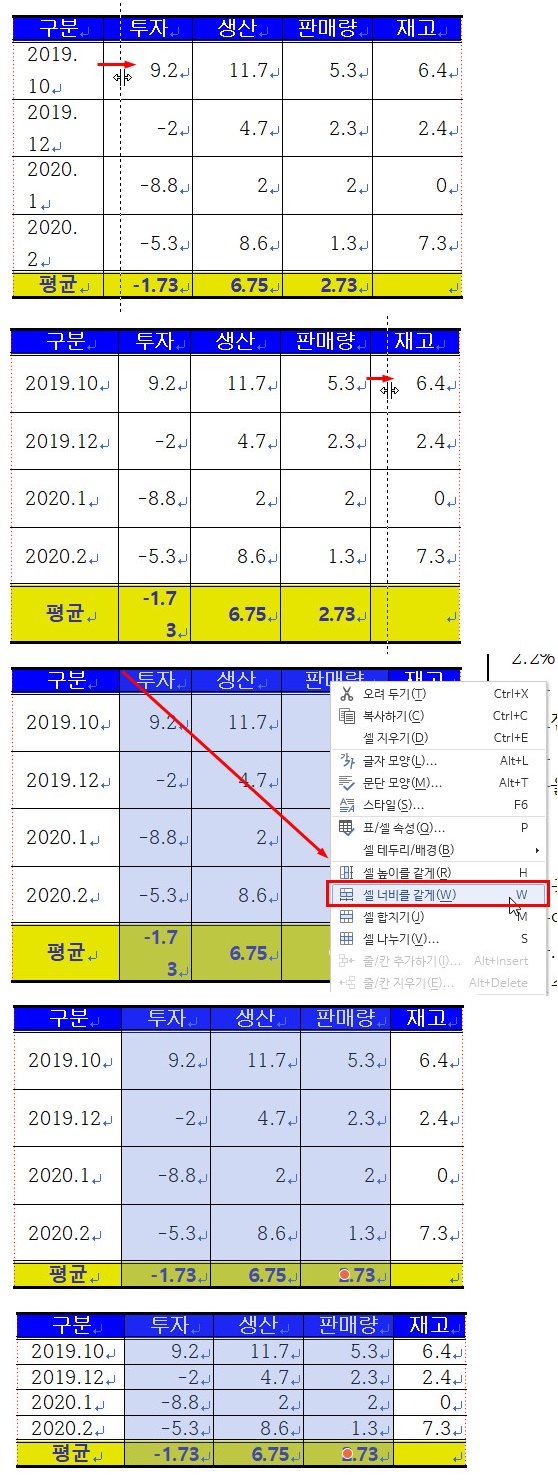
행복한 하루되세요.^^
-
관리자2021-03-29 10:16:09
안녕하세요. 길벗 수험서 운영팀입니다.
표의 너비는 78~80mm로 맞춰줘야 합니다.
2단을 설정하고 표를 만들면 너비는 78~80mm 사이로 만들어지므로 표 전체 너비는 조절하지 않고 안쪽의 너비만 조절하는 것이 좋습니다.
그래서 아래 그램처럼 작업하여 표의 내용을 모두 한 줄로 만들면 됩니다.
1. '구분' 열의 오른쪽 경계선을 오른쪽으로 드래그하여 한 줄로 만듭니다.
2. '비고' 열의 왼쪽 경계선을 오른쪽으로 드래그하여 줄입니다.
3. 2~4열을 블록으로 지정한 후 바로 가기 메뉴에서 [셀 너비를 같게]를 선택합니다.
4. 2~4열이 블록으로 지정된 상태에서 [Ctrl]+[↑]을 6~7번 눌러 높이를 최대한 줄입니다.
5. 마지막으로 [Ctrl]+[↓]을 한번 눌러줍니다.
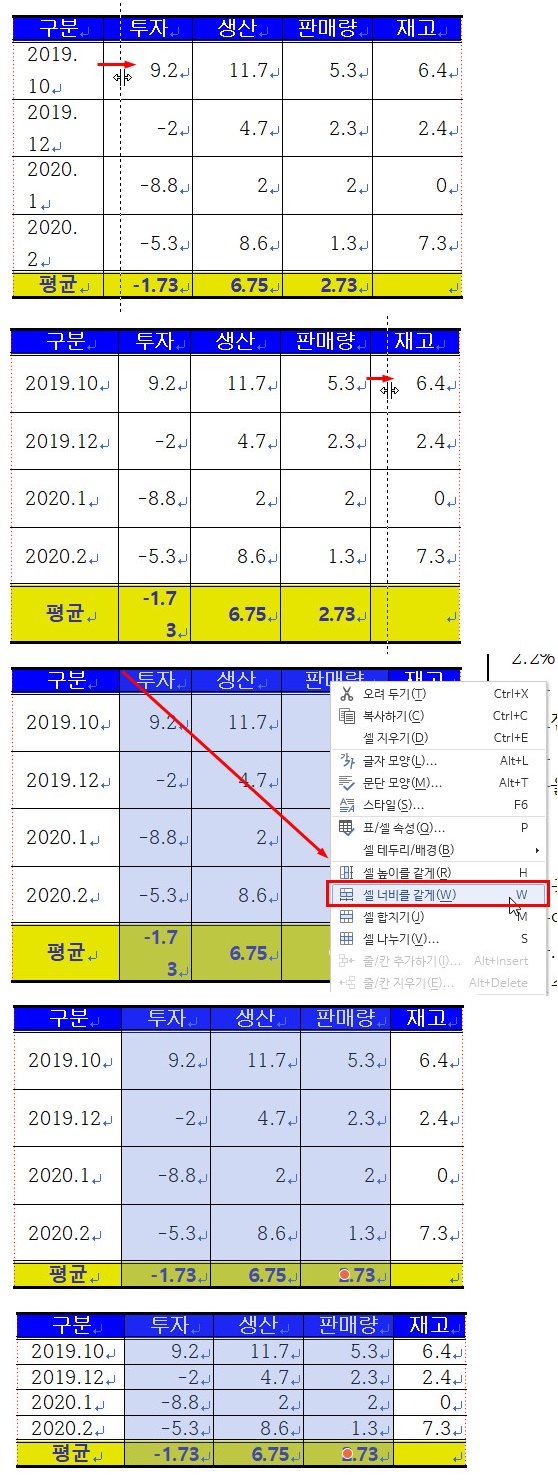
행복한 하루되세요.^^